-
u盘不能拷贝大文件?小编告诉你浏览最新修复方法
- 2017-11-10 10:59:24 来源:windows10系统之家 作者:爱win10
很多的用户在使用U盘拷贝大文件时,会遇到u盘不能拷贝大文件的情况,可能就会怀疑是不是买到了缩水的U盘,于是跟卖家理论一番,其实不是这么回事,下面,小编就来跟大家说说解决u盘不能拷贝大文件的操作措施。
现在的大容量u盘随处可见,大家可能拿它拷贝大文件,在拷贝的时候也许会发现一个问题,就是当拷贝的文件大于一定程度时,会遇到无法拷贝文件,有人认为是U盘的问题,还有人认为是文件的问题,更有人以为是系统的问题,实际上,导致这种问题的关键是U盘格式的问题,下面介绍下这种情况的解决办法!
u盘不能拷贝大文件
首先查看可移动磁盘的属性,可以看到文件系统是FAT32文件系统。

u盘不能拷贝系统软件图解1
右键可移动磁盘,选择“格式化”选项。

不能拷贝系统软件图解2
选择文件系统NTFS,点击“开始”。

不能拷贝系统软件图解3
过一会格式化就会完成了。

u盘不能拷贝系统软件图解4
再查看可移动磁盘的属性就会发现,文件系统格式已经成功从FAT32转NTFS了,这样就可以拷贝大文件了。

不能拷贝系统软件图解5
以上就是u盘不能拷贝大文件的解决方法了。
猜您喜欢
- 如何设置电脑支持UEFI启动,小编告诉你..2017-12-06
- 如何进入BIOS并用U盘重装系统..2017-02-12
- 小编告诉你制作u盘启动盘2017-09-30
- 详解电脑怎么进入bios2019-01-15
- 怎么解决u盘图标变成文件夹,小编告诉..2017-11-04
- u盘安装系统的方法和步骤是什么..2023-03-01
相关推荐
- u盘写保护怎么去掉,小编告诉你如何修.. 2017-11-29
- u盘免疫工具,小编告诉你如何将U盘免疫.. 2018-01-15
- 金山U盘修复工具最新下载 2017-09-12
- 360云u盘最好用方法 2017-02-07
- 完美者u盘维护系统,小编告诉你电脑完.. 2017-12-14
- win10系统下载到u盘安装的方法步骤.. 2022-07-18




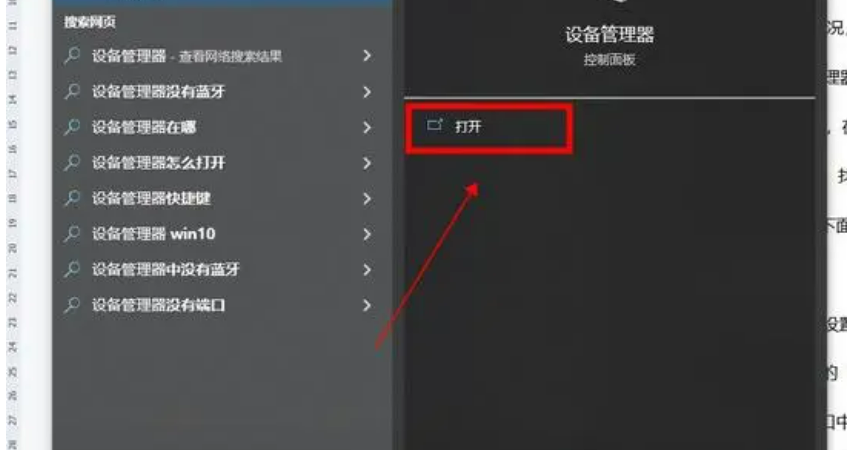
 魔法猪一健重装系统win10
魔法猪一健重装系统win10
 装机吧重装系统win10
装机吧重装系统win10
 系统之家一键重装
系统之家一键重装
 小白重装win10
小白重装win10
 深度技术Ghost win7 sp1 64位系统旗舰版下载v1908
深度技术Ghost win7 sp1 64位系统旗舰版下载v1908 好购街浏览器 v3.5.0正式版
好购街浏览器 v3.5.0正式版 办公浏览器 v1.1官方版
办公浏览器 v1.1官方版 萝卜家园win7旗舰版32位系统下载v1912
萝卜家园win7旗舰版32位系统下载v1912 RT Se7en Lite V1.7.0 多国语言版 (Windows7精简定制工具)
RT Se7en Lite V1.7.0 多国语言版 (Windows7精简定制工具) 萝卜家园win10系统下载32位企业版v201712
萝卜家园win10系统下载32位企业版v201712 PPS影音播放
PPS影音播放 至善读书V1.3
至善读书V1.3 最新360系统
最新360系统 系统之家ghos
系统之家ghos qq浏览器7.7
qq浏览器7.7 SRT字幕时间
SRT字幕时间 雨林木风Ghos
雨林木风Ghos QvodPla<x>ye
QvodPla<x>ye 三星win7 32
三星win7 32 深度技术Ghos
深度技术Ghos PotPla<x>yer
PotPla<x>yer 雨林木风Ghos
雨林木风Ghos 粤公网安备 44130202001061号
粤公网安备 44130202001061号